Konversi ODT menjadi CSV
Cara mengonversi file ODT ke format CSV dan menemukan alat terbaik untuk mengekstrak data tabel.
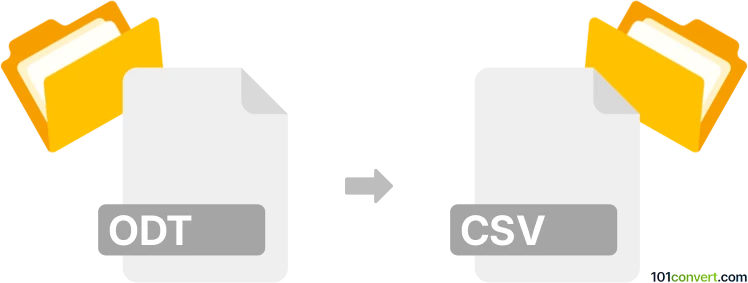
Bagaimana mengkonversi odt ke csv berkas
- Lainnya
- Belum ada peringkat.
101convert.com assistant bot
10j
Memahami Format File ODT dan CSV
ODT (OpenDocument Text) adalah format file pengolah kata yang digunakan oleh aplikasi seperti LibreOffice Writer dan Apache OpenOffice Writer. Format ini dirancang untuk membuat dan mengedit dokumen teks, mendukung pemformatan kaya, gambar, tabel, dan lain-lain.
CSV (Comma-Separated Values) adalah format teks polos yang digunakan untuk menyimpan data tabular, seperti spreadsheet atau basis data. Setiap baris dalam file CSV mewakili satu baris data, dan kolom dipisahkan dengan koma. File CSV banyak didukung oleh aplikasi spreadsheet seperti Microsoft Excel dan Google Sheets.
Mengapa mengonversi ODT ke CSV?
Mengonversi file ODT ke CSV berguna saat Anda perlu mengekstrak data tabular dari dokumen teks untuk digunakan di aplikasi spreadsheet atau basis data. Ini umum terjadi jika file ODT berisi tabel yang perlu dianalisis atau diimpor ke tempat lain.
Cara mengonversi ODT ke CSV
Perangkat lunak terbaik untuk konversi ODT ke CSV
- LibreOffice Calc: Buka file ODT di LibreOffice Writer, salin tabel, dan tempelkan ke LibreOffice Calc. Lalu gunakan File → Save As dan pilih Text CSV (.csv) sebagai tipe file.
- Apache OpenOffice Calc: Sama seperti LibreOffice, salin tabel dari Writer dan tempelkan ke Calc. Gunakan File → Save As dan pilih Text CSV (.csv).
- Konverter online: Website seperti Zamzar atau Convertio memungkinkan Anda mengunggah file ODT dan mengonversinya ke CSV. Namun, ini paling cocok jika file ODT Anda hanya berisi tabel.
Langkah-langkah konversi menggunakan LibreOffice
- Buka file ODT Anda di LibreOffice Writer.
- Pilih tabel yang ingin dikonversi dan salin (Edit → Copy).
- Buka LibreOffice Calc dan tempelkan tabel (Edit → Paste).
- Pilih File → Save As.
- Pilih Text CSV (.csv) sebagai tipe file dan simpan file Anda.
Tips untuk konversi yang berhasil
- Pastikan data Anda tersusun dalam tabel di dalam file ODT.
- Periksa hasil CSV untuk masalah pemformatan, terutama dengan karakter khusus atau line break.
- Gunakan encoding UTF-8 agar kompatibel dengan sebagian besar aplikasi spreadsheet.
Catatan: Catatan konversi odt ke csv ini tidak lengkap, harus diverifikasi, dan mungkin mengandung ketidakakuratan. Silakan pilih di bawah ini apakah Anda merasa informasi ini bermanfaat atau tidak.